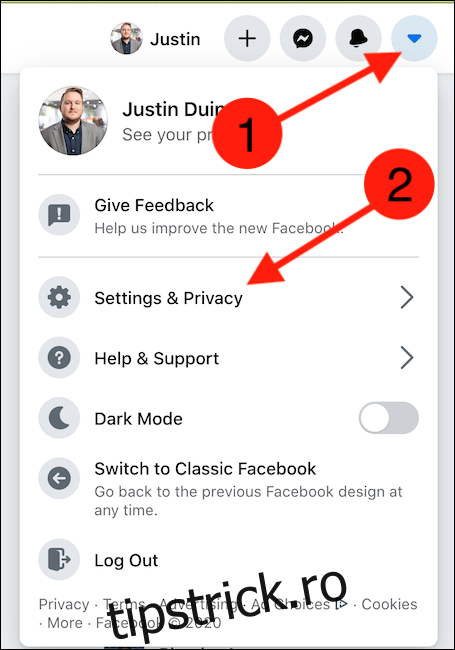Ca parte a Proiect de transfer de date, Facebook a construit un instrument care vă permite trimiteți o copie a fotografiilor și videoclipurilor dvs. la Google Foto. Funcția este disponibilă în întreaga lume pentru orice persoană care are un cont Facebook și Google. Iată cum funcționează.
Începe prin a vizita Site-ul pentru desktop al Facebook de pe computerul sau Mac cu Windows 10. De acolo, faceți clic pe săgeata derulantă aflată în colțul din dreapta sus al ferestrei și apoi selectați „Setări și confidențialitate”.
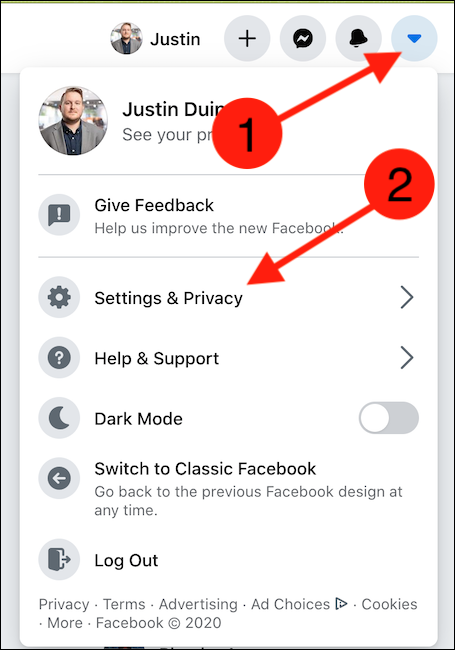
Alternativ, puteți merge direct la Site-ul Facebook al instrumentului de transfer de fotografii și videoclipuri și sări peste câțiva pași.
Apoi, faceți clic pe butonul „Setări”.
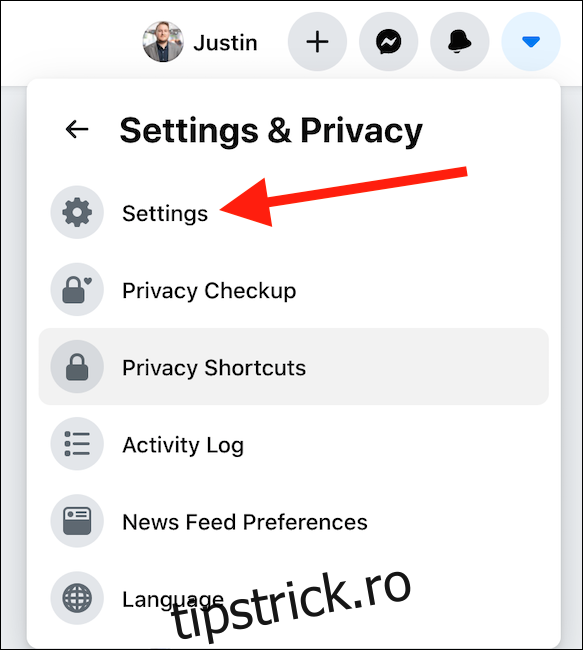
Selectați opțiunea „Informațiile dvs. Facebook” din panoul din partea stângă a meniului.
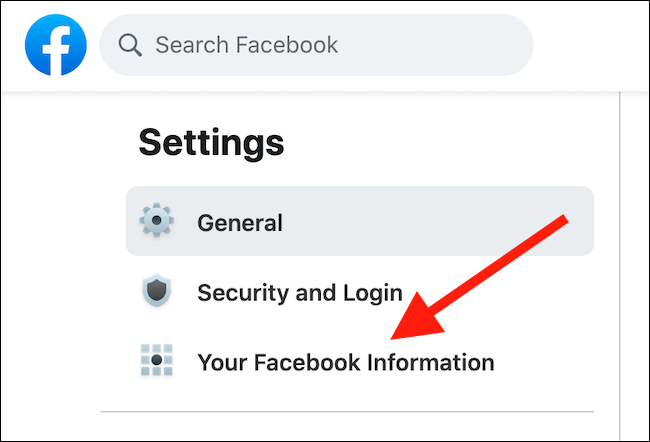
Faceți clic pe butonul „Vizualizare” care corespunde cu „Transferă o copie a fotografiilor sau videoclipurilor tale”.
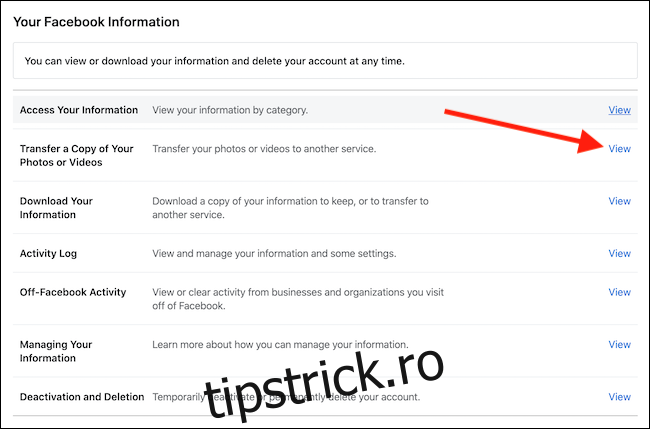
Acum puteți selecta unde doriți să vă transferați fotografiile și videoclipurile. Selectați butonul derulant „Alegeți destinația” și apoi faceți clic pe „Google Foto”.
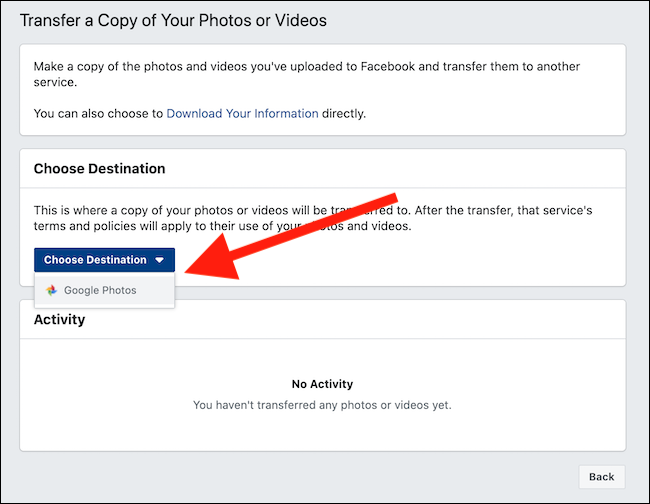
Alegeți dacă doriți să exportați și să transferați o copie a fotografiilor sau videoclipurilor dvs. de pe Facebook. Din păcate, puteți stabili un singur transfer la un moment dat. Faceți clic pe butonul „Următorul” după ce ați făcut o selecție.
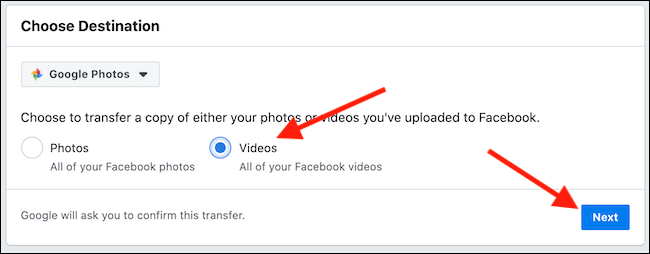
Introduceți parola Facebook pentru a vă autentifica.

Acum va trebui să selectați contul Google în care doriți să transferați fotografiile sau videoclipurile. Este posibil să trebuiască să vă autentificați din nou și să vă conectați la contul dvs.
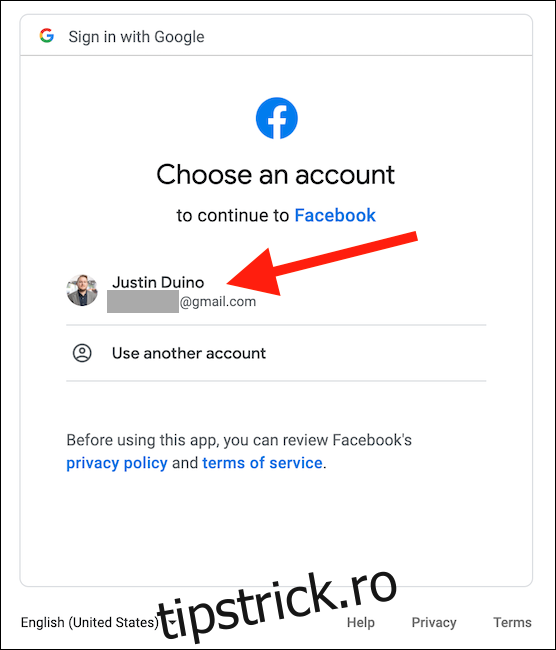
Acordați permisiunea Facebook de a adăuga fotografii și videoclipuri în biblioteca dvs. de fotografii făcând clic pe butonul „Permite”.
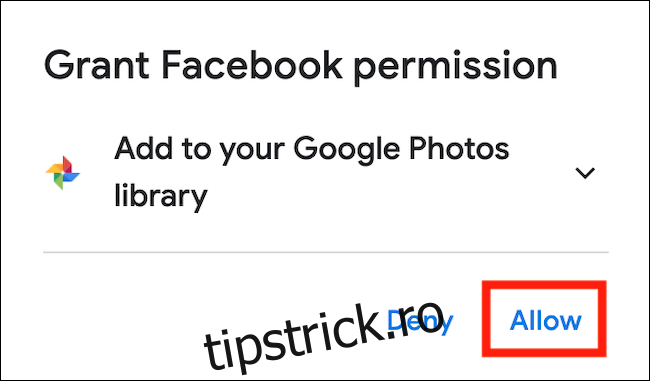
Confirmați alegerea selectând butonul „Permite” pentru a doua oară.
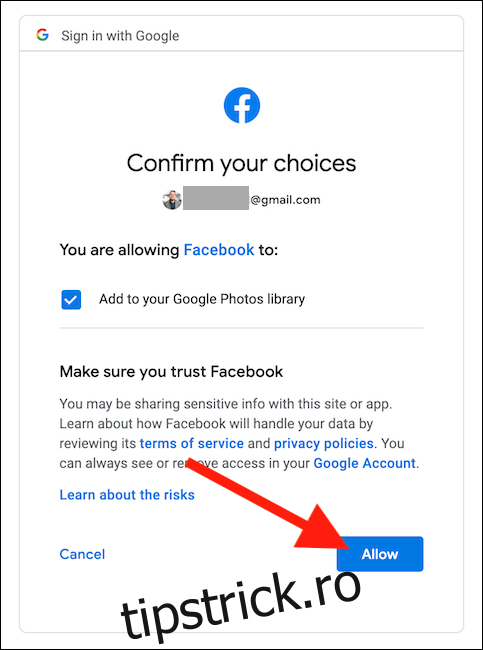
Când totul este setat, faceți clic pe butonul albastru „Confirmare transfer”.
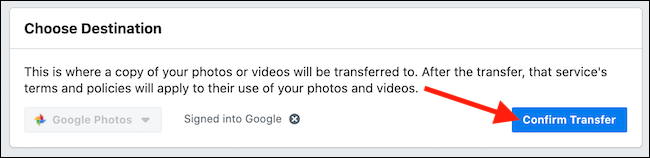
O copie a fotografiilor sau videoclipurilor tale de pe Facebook este acum transferată în Google Foto. Puteți verifica progresul transferului în secțiunea „Activitate”. S-ar putea să trebuiască să așteptați câteva ore (sau zile) pentru ca totul să ajungă la serviciul de copiere a fotografiilor de la Google.
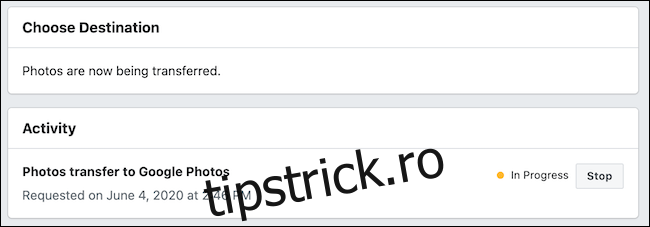
Dacă vă transferați fotografiile și videoclipurile, astfel încât să vă puteți șterge contul de Facebook, veți dori, de asemenea, să descărcați o copie de rezervă a fiecărei informații pe care o are rețeaua socială despre dvs.